【1/22 開封の儀】
お約束?かな。
(左上)
募集要項にあったように、クロネコでI-O DATAさんから直接届きました。
本社は石川県金沢なんですね。 知りませんでした。
撮影のために配送票とか剥がしたのでトップ部分に剥がし傷が付いちゃいましたが、
実際は、きれいに梱包されています。
(右上)
観音開きではなく、合わせ袖のようになっている箱上部を開いたところ。
左右はダンボール本体を折っただけですが、キッチリホールドされてます。
コンパクト&シンプルな梱包でいいですね。
(左下)
バーコードのところに「非売品」ってシールが貼られてます。
(右下)
箱蓋の耳に保証書が印刷されています。
写真ではわかりにくいかもしれませんが、記入や店印を考慮して箱の他の部分と質感が違います。
(左上)
保証書の耳を開けると保証規定の耳になります。
この保証書パターンは初めて見る気がして、「考えたなあ」と思ったんですが、
少し時間が経って、今思うとちょっと気になりました。
・量販家電店は添付用のシールやレシートくれるからいいけど、小売店とかは、
封印シール内の印刷に気付くだろうか。
・箱は捨てちゃう人は規定も切り取ったり、箱なのでそこそこの厚みがあったりで、
保管めんどくさがるかも。
(右上)
同梱品。LANケーブルはフラットケーブルでした。
(下)
本体背面。
(製品ホームページに普通の写真はあるので、それは割愛)
ここで書きたいのは、プラグがトラキング防止対応であること。
初日はこんなとこです。
次は設置・設定・動作確認予定です。
月曜にはフィールドの使用感、書けるかな。
【1/23 設置・設定】
本体を取り出した時から感じていたこと。
一般仕様として、設置方向は縦置きになっています。
吸気口が側面にあるので「周りに物がない場所に設置してください。(本体表面より放熱している為)」
となっています。
また、側面は、吸気口の配置や形状、ロゴの入っている部分を光沢のあるパネルに
しているなど、正面のステータスランプと共に、デザイン的な訴求ポイントだと思います。
気になるのは、本体の重心が高いこと。
写真の赤線、ちょうどリセットスイッチのあたりが重心になるようです。
このためか、横長の本製品ですが、他社の黒い単行本タイプの縦長製品よりも、
傾きに対して弱いようです。
(他社製は実運用しているので、重心の計測ができなかったり、
ケーブルの引張り抵抗などで正確な条件は異なってきますが、ゆっくり傾かせてみました)
本体底面には小さいけれどしっかりしたゴム足が付いていて、設置面にしっかり安定し、
横滑りしないようになっています。
☆セットアップ開始
セットアップガイドの「Windowsから設定する(LAN接続)」にそって実施していきます。
製品ホームページからもガイドはDLできるので気になる方はそちらからどうぞ。
ネットワークに導入する
①-①電源コンセントに接続
ガイドには記載ないですが、この時点でステータスランプが1秒程度、緑に点灯して消えます。
①-②(設定のため)PCにUSB接続
PCはHPのHPE-390jp Windows7 Ultimate 64bitを使います。
付属のUSBケーブル短いです。(50cmくらい)
ガイドには、添付のUSBケーブル、としてあるので長めの汎用品でなく、これを使います。
いろいろ条件違いますが、以前、WiMAXルータのアップデートで指定外を使ってはまっているので。
接続すると、ステータスランプが緑に点灯しました。
もともと静音をうたっていますが、起動も静かです。
PC画面に「自動再生」が表示されます。
ガイドの、「USB接続で使用する」には自動再生のこと書いてあるのですが、「LAN」には
記載がないです。
①-③から⑥
「フォルダを開いてファイルを表示」を選択しExplorerを起動します。
かなり淡色なウィンドウです。わかり易いようにスクショではずらしてありますが、
起動時は、背景のExplorerと同化しているような感じで、一瞬あれ?って思っちゃいました。
複数NICがあるとどれで接続するか聞かれます。私の場合、VirtualBoxを動かしていて、
その仮想NICが第1候補にあがってきました。物理NICに変更して完了ボタン。
ガイドに記載ありますが、完了ボタン押下後、15秒くらい「砂時計状態」になります。
ちょっと長いので慌てない様に!
ちょっと画面下がくずれてるのはご愛嬌でしょうか。
これで、USB接続してのセットアップは終わりで、いよいよLANに接続することになります。
っと、その前にUSBでこんな感じ。
背面スイッチは結構フェザータッチでした。
だからか、ガイドではUSB接続からLAN接続に切り替わるところのAC電源の説明が、
スムーズではなくなっちゃったのかな。
ステータスランプはスイッチONで、一瞬赤くなり、ピッと音がしてしばらく青い点滅が続きます。
その後、ピーとなって、青点灯で起動完了のようです。
☆ブラウザによる設定(USB接続設定の続き)
USB接続の時にインストールした、Web設定画面アイコンをクリック。
すると、
ってポップアップブラウザが表示されます。
ブラウザに表示された「はじめて設定」で名前設定→ネットワーク設定を経て時刻設定をします。
ここでは初期値なんでしょうね、今となってはおととしの日付になっています。
この画面では時刻そのもののダイレクト修正はできません。(入力できません。)
時刻設定後は確認→設定で「はじめて設定」は完了です。
設定時は青ランプが40秒くらい点滅し、その間ブラウザ画面は砂時計状態です。
ピッと音がして設定完了。青ランプ点灯&詳細設定へ誘導するWeb画面表示になります。
「詳細設定はパソコンからのアクセスのみサポートしています。」とのことです。
上にボタンが左にタブがあります。
タブのシステムをクリックすると、システム管理系の項目が表示され、時刻設定も行えます。
ここでも直接入力はできず、「PCの時刻を設定」ボタンがあります。
すぐには反映されないようです。
とりあえずLANでのベンチマーク
【1/24 “リモートリンク”機能】
さて、当初の予定では昨日までに一通り使える準備まではするつもりでいたのですが、
間に合いませんでした。
ウィークデイに入ってしまったので、ここからはボチボチと行きます。
で、やっと初期導入までは終わったつもりでいるので、
いよいよ、レビュー本題の宅外ネットワークでの利用!!
の準備ですね、はい。
およ?何をどうすればいいんだ?
同梱されてた紙は3種類、「必ずお読みください」と「セットアップガイド」あとはレグザ録画関連です。
セットアップガイドは終わったはず!? と思いながら再度すべてに目を通すと、
ああ、ありました。最後に「画面で見るマニュアルの見かた」って見出しでPDFを見なさいと!
どうやら本体に格納されているようです。
...と書きつつ製品HPからダウンロードする私がいます。
!!っ 203ページもあるんだ!
てことで今日はここまで。マニュアル読破は宿題にします。
【1/26 まだ63ページ】
平日はいろいろあってなかなかマニュアル読めません。
ここまでで分かった特筆点がありました。
USB接続で本体をはずした後、コンセントを抜く場合は、本体裏面のpowerボタンを、
statusランプが点滅するまで長押しして、シャットダウンさせないといけないようです。
セットアップガイドには「LAN接続の場合のみ」として記載がありますが、
マニュアルでは、USB接続でも実施するよう書いてあります。
まあ、シャットダウンの概念のあるOS(たぶんlinux?)が動いているならそうでしょうね。
(1/27追記:USBとNASで起動時間の差が大きいことなどから、上記の判断は
正しくないかもしれません。マニュアルの改訂の折には平仄をとっていただけると
いいかと思います。)
不明な点も出てきました。
本製品はUSBホストになることが出来、別の外付けUSBハードディスクにバックアップを
とることができるのですが、マニュアルを読むと、
P63「データのバックアップについて」で、本製品でご利用になる場合の注意、として、
・バックアップ先が FAT32 形式の場合、ファイルシステムの制限のため、ファイルサイズが
4G バイト以上のファイルはバックアップできません。
とあり、まあ、それはそうだろうなぁと思ったのですが、その次の行で、
・NTFS 形式のハードディスクに書き込みはできません。
となっています。
今のところこれ以上の説明は出てきていないのですが、4G バイト以上のファイルの
バックアップはどうなるんだろう?ISOイメージとか平気で4GBオーバーだと思うのだが。
やっぱりlinuxの壁なんでしょうかね。
とりあえず、マニュアル読み進めます。
【1/30 ホームメディアリンク】
マニュアル読破はまだ済んでないですが、
斜め読みで、iPhoneで使えるようにしました。
IO-DATA社が提供するダイナミック DNS サービスである「iobb.net」を使用した、
リモートアクセス設定です。
マニュアルのP98からの「iobb.net」、P107からの「ホームメディアリンク」の通りに
設定しました。説明が図を豊富に使っていて丁寧で迷うところはありませんでした。
で、iPhone側の設定です。
マニュアルには、固有他社製品になるからでしょうか、iPhoneに関する記載が
ないようです。
製品HPにiPhoneアプリの情報がありました。
iPhone接続
iPhoneのAppStoreのアプリ情報では、こんな感じで説明が出ています。
無料アプリです。
ダウンロード後、iobb.netで設定した情報を入力すると、自動的につなぎ始めます。
確認用にmp4ファイルを用意し、LANDISKのdlnaフォルダに格納しました。
アプリのdevice画面をフォルダ構造に「LANDISK」→「Video」→「All Video」と
タップしていくと確認用ムービーのアイコンが表示されます。
これで、再生環境も出来たようなので、いよいよ次はフィールドでの使用感です。
今日はここまで。
【2/1 ホームメディアリンク 使用感その1】
ポータブルWifi DWR-PGを使用してdocomoの回線でiPhoneから繋げてみました。
アプリ起動初期には何も表示されなかったのですが、deviceの再読み込みをすると、
自宅の他のメディアサーバ機能を動かしている機器と共にLAN DISKも表示されました。
上記したように「All Video」までタップしていくと、確認用ムービーがアイコンとファイル
名称で表示されたので、これをタップします。
プレーヤーが起動されたようですが、真っ黒の画面で何も始まらず、
「HomeMediaLinkServerとの通信が切断されました。」と言われてしまいました。
何か設定の問題かなと思い、アプリのsetting画面を開くと
サーバー検索タイムアウト時間というのが2秒になっています。
試しにこれを5秒にしてみました。
そして、再度、ムービーアイコンをタップすると、、、
再生が開始されました。YouTubeのアプリと同じようなlook&feelです。
が、今度は数秒後に一時停止状態になってしまいました。
読み込み待ちのようです。
どうやら、用意したムービーが重過ぎるんですかね。
確かにPCで見ているものをそのままLAN DISKにコピーしているので、
きついのかもしれません。
明日はiPhone用にコンバートしたもので確認してみます。
【2/2 ホームメディアリンク 使用感その2】
大中小と3種類にコンバートしました。
まずは、「小」で試してみました。
結果は快適に視聴できました。全体の1/3くらいまで再生したところで、
読み込みは終わっています。
iPhone3GSでは画質的にも問題なしでした。
「中」にしてみると、同じように再生中に読み込みは完了し、快適に視聴できました。
「大」では、、、残念ながら前日と同じような結果で、途中で再生が一時停止してしまいました。
まあ、でもこれでiPhoneの内蔵容量を気にせず自家製ストリーミングで快適に
動画視聴が出来ることがわかったので、とても満足です。
あえて改善点を挙げるとすると、
iPhoneアプリのブラッシュアップですね。
せっかく読み込んだ動画ですが、再生が終わると、またアイコンの選択画面に戻ってしまい、
続けて同じ動画を選んでもまた読み込み始めるところは改善して欲しいです。
キャッシュ的に持てる容量なのでかなり制約はあるのかもしれませんが。
それから、メニュー階層が深いこと。これももしかするとフレームワーク的なものを
使っているのかもしれないですが、もう少し使い勝手良くしてもらえるといいです。
あと、「サーバー検索タイムアウト時間」のデフォルト値。
これのために評判落ちてるかもと思うとちょっとさみしいです。
要望ベースでAndroid向けアプリもよろしくお願いします!!
特にGalaxyTab対応熱望!! と言ってみるテスト 笑)
本体関連では、やはりマニュアルのブラッシュアップでしょうか。
PDFで3桁ページを読むのはつらいです。たまにxxページ参照みたいなのもあるし。
PC専用でもマニュアル向けビューワーみたいなのもありかなと、、、
記載内容は全般的にはいいかなとは思いますが、上で記載しているように
セットアップガイドでのUSBからLANへの状態遷移時の電源の取扱いの不明瞭な
部分や、同じく電源のスイッチに関する記載など、改訂版が出ると今後、入手する人には
いいんだろうなあと思います。
機能そのものや本体メニューが良いだけにマニュアルにも期待してしまいます。
最後に、これは個人的にやっぱり気になってしょうがないのが、
重心の高さとしっかりしたゴム足ゆえの倒れやすさ。
地震国日本のウサギ小屋である私の家では背の高めのPCラック(デスク?)なのです。
埃の吸気を嫌ってHDD系は上のほうに置くのでどうしても揺れのときの振幅が大きくなりがち。
でも、せっかくのスタイリッシュなデザインなので見えるところに置きたいし、、、
底面にフラットな足とかあると安心できるのですが。
以上、いろいろ好き勝手書いていますが、
このLAN DISKは今後、うちでは間違いなく大活躍すると確信してます!
もう、NASをかなり飛び越えてると思います。
メディアなんとか みたいなネーミングでもいいんじゃないかと思います。
最後になりますが、zigsow様、そしてLAN DISK生みの親IO-DATA様、
今回の機会をいただき感謝感謝です。
我流で荒っぽいレビューだったかとは思いますが、
今後はさらに「ブラッシュアップ」していきたいと思います。
プレミアムレビューは以上です。
PS.最後まで読んでいただけた皆様にも感謝です。
【7/14 追記】
やっと震災ショックから立ち直ってきました。無気力状態終了ってことで。
さて、レビューで重心の高さについて触れていますが、
案の定、3.11では、他は一切異常なしなのに、本品だけ、
PCデスクに「ぶらさがって」いました。
ケーブル類に支えられて床に直撃はまぬがれ事なきを得ていますが、
その周りが異常ないだけにその光景をみてアゼンとなりましたよ~
Wiiのスタンドについてる透明な円盤みたいのでいいと思うんで、
標準装備希望です。(ホントは内部構造がアップサイドダウンするとベストな気がしますが)
コメント (6)
他3件のコメントを表示ZIGSOWにログインするとコメントやこのアイテムを持っているユーザー全員に質問できます。
YouTube の動画を挿入
YouTube の URL または動画の ID を入力してください
動画の ID が取得できません。ID もしくは URL を正しく入力してください。
ニコニコ動画の動画を挿入
ニコニコ動画の URL または動画の ID を入力してください
動画の ID が取得できません。ID もしくは URL を正しく入力してください。
ZIGSOWリンク挿入
検索対象とキーワードを入力してください
外部リンクを挿入
リンク先の URL とタイトルを入力してください
URL を正しく入力してください。
ほかのユーザーのレビュー
-
I-O DATA LAN&USB接続ハードディスク LAN DISK 1.0TB HDL-S1.0
I-ODATA製品プレミアムレビューのレビューとなります。この度はレビュアーに選出いただきましたこと、この場をお借りしてお礼申し上げます。さ�...
-
I-O DATA LAN&USB接続ハードディスク LAN DISK 1.0TB HDL-S1.0
I-ODATA様の『LAN&USB接続ハードディスクHDL-S1.0』のレビューに当選させて頂きました。選んで頂いたzigsow様、I-ODATA様、関係者の皆様にお礼申し上�...
-
I-O DATA LAN&USB接続ハードディスク LAN DISK 1.0TB HDL-S1.0
HDL-SLANDISKSseries-I-ODATALANDISKHome概要目的:家庭内でのWi-Fiを生かした動画を観たり、外出先でのiPhoneとiPadでの閲覧を!!DVDからリッピングした映画・...
-
I-O DATA LAN&USB接続ハードディスク LAN DISK 1.0TB HDL-S1.0
1. は じ め に ・ 謝 辞初めて懸賞に当たり、初めてこういったレビューを書きます。至らない点が有るかとは思いますがご�...
-
I-O DATA LAN&USB接続ハードディスク LAN DISK 1.0TB HDL-S1.0
まず初めに、プレミアムレビューの機会をお与え頂いたI‐ODATA様、ならびにzigsowスタッフの方々に感謝申し上げます。力不足かとは思いますが、�...
-
I-O DATA LAN&USB接続ハードディスク LAN DISK 1.0TB HDL-S1.0
まず、また今回も選んでくれましてありがとうございます♪前回は初レビューだったので少々慌ててミスや訂正が多かったので、今回は落ち着い�...
-
I-O DATA LAN&USB接続ハードディスク LAN DISK 1.0TB HDL-S1.0
プレミアムレビュー当選にしていただいたスタッフの皆様にまずお礼を申し上げます。それではさっそくレビューしていきます!まずは、外箱です�...
-
I-O DATA LAN&USB接続ハードディスク LAN DISK 1.0TB HDL-S1.0
この度、プレミアムレビューに当選しましたので早速レビューしたいと思います。【梱包状態~開封、比較】上面のテープを剥がし、開封直後の�...
-
I-O DATA LAN&USB接続ハードディスク LAN DISK 1.0TB HDL-S1.0
お待たせしました。I-Oデータ LanDiskHOMEHDL-S1.0のレビューです。*忙しい人のために、「この製品の○と×」 ここが○ ・つけっぱなしでも十�...

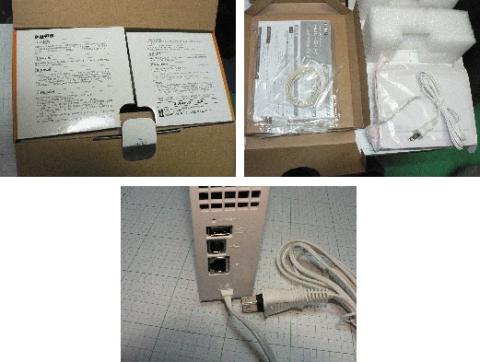


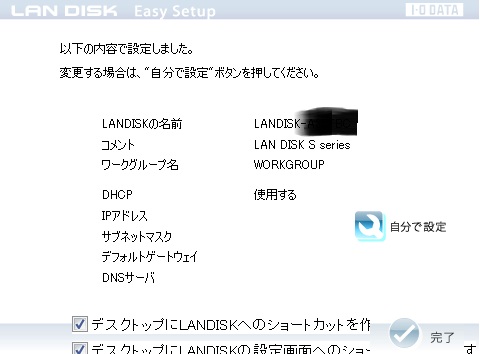
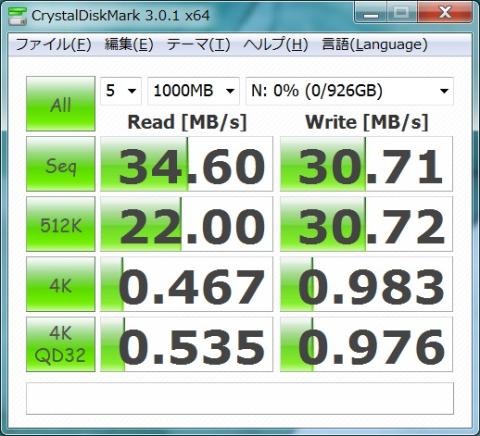

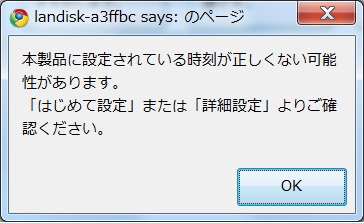

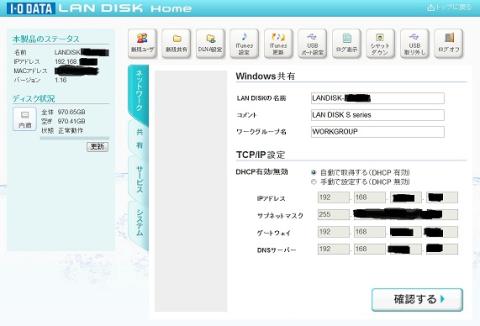
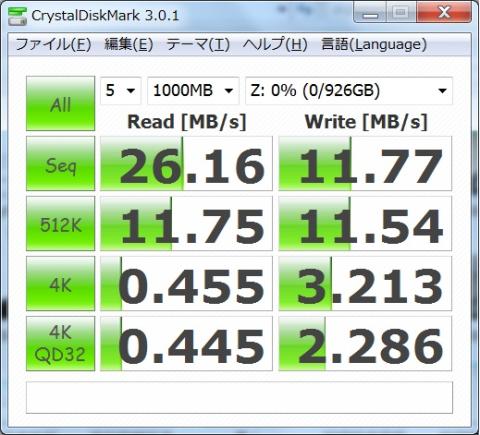
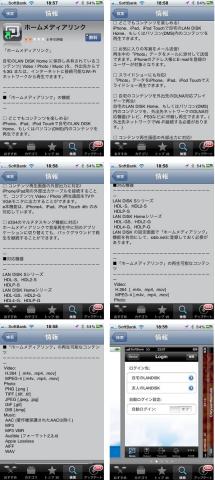
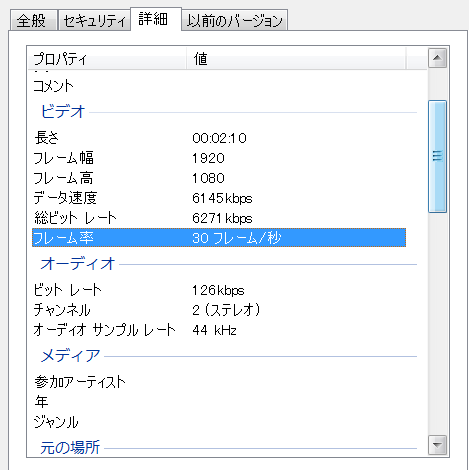
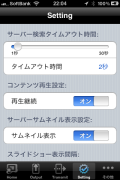
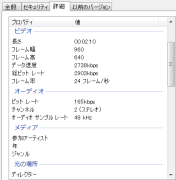
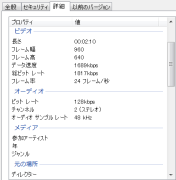
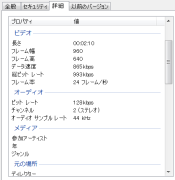


リンさん
2011/01/27
>シャットダウンの概念のあるOS(たぶんlinux?)が動いているならそうでしょうね。
気にせずUSB接続で電源ブッチンしていました(汗)
がんまさん
2011/01/27
もしかすると、USB接続のときはNAS用OSあがらないのかもしれないです。
(だからプッチンでいいのかも)
起動時間が違いすぎますものね、USBとNASで。
書くだけ書いといてリンさんのコメント読んで思いあたりました。
ファームアップの時にマニュアルもアップデートされるといいですね。
ちょもさん
2011/01/31
中身をばらして確認してみたところ、SATAコントローラー内蔵のCPUとは別に、SATA-USB変換用のチップが載っていますので、USBモードで起動するとNAS系統の機能はOFFになる(要するに、単純なUSB接続のHDDとして動作する)ようです。
USBモードとLANモードの排他利用ができないのも、こういう仕様になっていると思えば納得がいきます。
…といっても、あくまでも簡単に基板を眺めて考察した結果に過ぎないので、間違っている可能性もあります。
がんまさん
2011/02/01
初めまして。
分解されたんですね!
なるほど、構造的にご考察の通りだと思います。
リンさん
2011/06/25
第2回 net.USB今なら無料で正規版にアップデートキャンペーン!
net.USBを利用されているようでしたらアップグレードしてみてはどうでしょうか?
自分はもちろんやりました~^^b 以上小耳情報でした☆
がんまさん
2011/07/14
情報ありがとうございます。
おかげで今は数十倍はあるであろうプリンタ複合機が「ぶら下がって」ます! 笑)